Si estás aquí es porque necesitas desactivar la función pegar del botón central del mouse en Ubuntu (ruleta del ratón).
Resulta ser una función más molesta que beneficiosa, ya que a menudo se presiona la ruleta sin querer, y con un poco más de presión de la normal, si has copiado algo antes y se encuentra en el clipboard (portapapeles), pues se pega en la terminal ..
Y claro, si habías copiado muchos comandos, o por ejemplo una parte del “history” , pues resulta que todo eso se pega de nuevo en la terminal , con el peligro que eso conlleva, porque a lo mejor ejecutas comandos no deseados …
Total, que es mejor deshabilitar la función pegar de la ruleta del ratón en Ubuntu .
En este artículo:
- Mostrar los dispositivos de entrada del sistema y su ID
- Mostrar la lista de botones de un dispositivo de entrada
- Eliminar la función “pegar” del botón central del mouse en Ubuntu
Aunque en versiones previas de Ubuntu había opciones de configuración para deshabilitar la función pegar del botón central del ratón, vemos que en Ubuntu 18 no existen dichas opciones en la configuración:
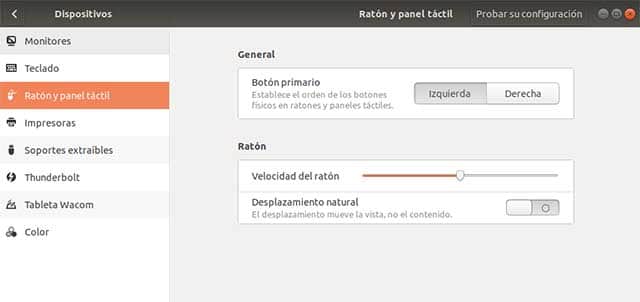
Para conseguirlo, usaremos xinput, una utilidad que permite mostrar info de los dispositivos de entrada y también permite realizar cambios en dichos dispositivos.
Mostrar los dispositivos de entrada del sistema y su ID
Por medio de xinput, vamos a mostrar todos los dispositivos de entrada del sistema, y su ID.
xinput list | grep 'id=' |
miusuario@Ubuntu:~$ xinput list | grep 'id=' ⎡ Virtual core pointer id=2 [master pointer (3)] ⎜ ↳ Virtual core XTEST pointer id=4 [slave pointer (2)] ⎜ ↳ SynPS/2 Synaptics TouchPad id=16 [slave pointer (2)] ⎜ ↳ PixArt HP USB Optical Mouse id=13 [slave pointer (2)] ⎣ Virtual core keyboard id=3 [master keyboard (2)] ↳ Virtual core XTEST keyboard id=5 [slave keyboard (3)] ↳ Power Button id=6 [slave keyboard (3)] ↳ Video Bus id=7 [slave keyboard (3)] ↳ Power Button id=8 [slave keyboard (3)] ↳ Sleep Button id=9 [slave keyboard (3)] ↳ HID 413c:8161 id=10 [slave keyboard (3)] ↳ Laptop_Integrated_Webcam_2M: In id=11 [slave keyboard (3)] ↳ Dell WMI hotkeys id=14 [slave keyboard (3)] ↳ AT Translated Set 2 keyboard id=15 [slave keyboard (3)] ↳ Dell Dell USB Entry Keyboard id=12 [slave keyboard (3)] |
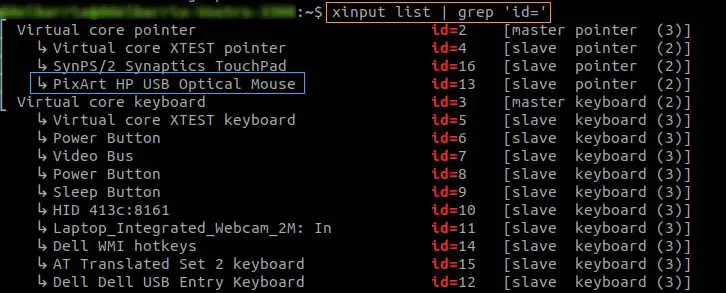
De esta forma ahora sabemos cual es el ID del ratón, que es el dispositivo que ahora nos interesa.
Vemos que la ID del ratón es id=13 (USB Optical Mouse)
Mostrar la lista de botones de un dispositivo de entrada
Ahora sacamos la lista de botones (funciones) que tiene el ratón :
![]()
Sacamos la lista de funciones con la opción get-button-map del comando xinput:
xinput get-button-map 13 |
miusuario@Ubuntu:~$ xinput get-button-map 13 1 2 3 4 5 6 7 |
Ahora tendremos que averiguar cual de los botones es el que corresponde al botón central del ratón (la ruleta del ratón).
Por fortuna, hemos googleado un poco y sabemos que la cifra 2 se corresponde con el botón central, la ruleta del ratón.
Así que lo que haremos modificar la cifra que se corresponde con la función que queremos eliminar, y cambiar esa cifra a 0.
Eliminar la función “pegar” del botón central del mouse en Ubuntu
Como ya sabemos que el ID de nuestro ratón es el 13, y sabemos también la cifra que corresponde al click central del ratón (la ruleta), modificaremos la segunda cifra (el 2) y la pondremos a 0.
Modificamos el mapa de botones de ese dispositivo, deshabilitando la función pegar, pero manteniendo las funciones de desplazamiento.
Lo hacemos cambiando el numero 2 por un 0.
Vemos la ayuda de la opción “set-button-map” de xinput:

Y realizamos el cambio en el botón 2 del dispositivo 13 (cambiamos el 2 por un 0:
xinput set-button-map 13 1 0 3 |
![]()
Ahora mostramos de nuevo el mapa de funciones para ver el cambio que hemos realizado en este dispositivo de entrada, y vemos que la función 2 ha sido eliminada, ya que ahora aparece el 0 en su lugar :
![]()
Y ya está, ya hemos cambiado la función “pegar” del botón central del ratón en Ubuntu.
Lo único es que tenemos que tener en cuenta que si queremos deshabilitar esta función de forma permanente, debemos crear un script que se lance al inicio del sistema, ya que este cambio se revierte cada vez que se reinicia el equipo.